Le module « Gestion des immobilisations » vous permet de suivre vos immobilisations telles que les machines, les terrains et les bâtiments. Le module vous permet de générer des entrées mensuelles d'amortissement automatiquement, d'obtenir le tableau d'amortissement, de vendre ou de détruire des immobilisations, et de générer des rapports sur les immobilisations de votre entreprise.
A titre d'exemple, vous pouvez acheter une voiture pour 36.000 € (valeur brute) et vous envisagez de l'amortir sur 36 mois (3 ans). Tous les mois (périodicité), Odoo va créer une entrée d'amortissement réduisant automatiquement votre valeur des actifs de 1000 € et passant 1000 € de charge. Après 3 ans, cet immobilisation comptera pour 0 € (valeur de récupération) dans votre bilan.
Les différents types d'immobilisations sont regroupées en « Catégories » qui décrivent comment se déprécie un atout. Voici deux exemples de types d'immobilisations :
Bâtiment : 10 ans, amortissement linéaire annuel
Voiture : 5 ans, amortissement linéaire mensuel
Configuration
Installer le module Gestion des immobilisations
Commencez par l'installation du module Gestion des immobilisations
Une fois le module installé, vous devriez trouver deux nouveaux menus dans l'application Comptabilité :
Avant d'enregistrer votre première immobilisation, vous devez définir vos types d'immobilisations.
Définition de Types d'immobilisation
Les Types d'immobilisation sont utilisés pour configurer toutes les informations sur une immobilisation : comptes d'immobilisation et d'amortissement, méthode d'amortissement, etc. De cette façon, les conseillers peuvent configurer les types d'actifs et les utilisateurs peuvent enregistrer des immobilisations sans avoir à fournir de l'information comptable complexe. Ils ont juste besoin de fournir un type d'immobilisation sur la facture du fournisseur.
Vous devriez créer des types d'immobilisation pour chaque groupe d'immobilisation que vous achetez souvent comme "Automobiles: 5 ans", "Matériel informatique: 3 ans". Pour toutes les autres immobilisations, vous pouvez créer des types d'immobilisation génériques. Nommez-les en fonction de la durée de l'immobilisation comme "36 mois", "10 ans", ...
Pour définir des types d'immobilisation, allez à
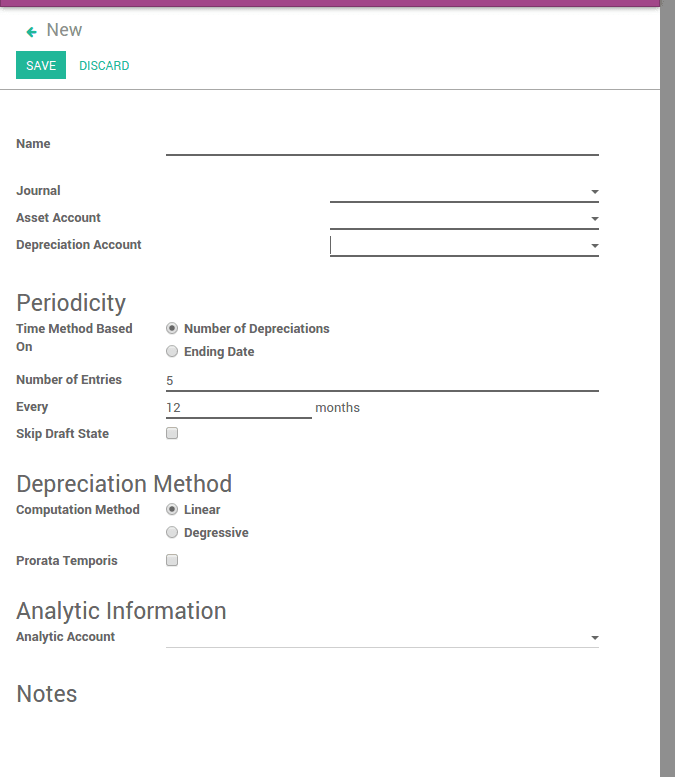
Créer des imobilisations manuellement
Pour enregistrer une immobilisation manuellement, allez dans le menu .
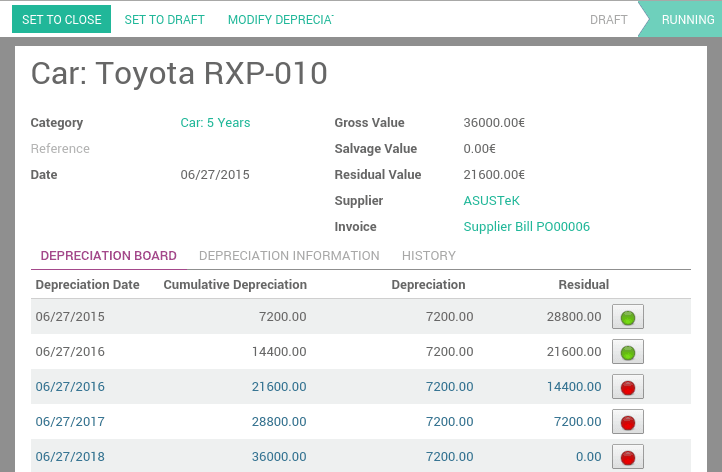
Une fois que votre immobilisation est créée, n'oubliez pas de la Confirmer. Vous pouvez également cliquer sur le bouton Calcule les amortissements pour vérifier le tableau d'amortissement avant de confirmer l'immobilisation.
Astuce
si vous créez une immobilisation manuellement, vous devez encore créer la facture fournisseur pour cette immobilisation. Le document de l'immobilisation ne produira que les écritures d'amortissement, et non celes liées à la facture fournisseur.
Explication des champs :
Essayez de créer une Immobilisation dans notre démonstration en ligne
Créer automatiquement des immobilisations depuis une facture fournisseur
Les immobilisations peuvent être créées automatiquement à partir des factures fournisseurs. Tout ce que vous devez faire est de définir une catégorie d'immobilisation sur votre ligne de facture. Lorsque l'utilisateur validera la facture, une immobilisation sera créée automatiquement, en utilisant les informations de la facture fournisseur.
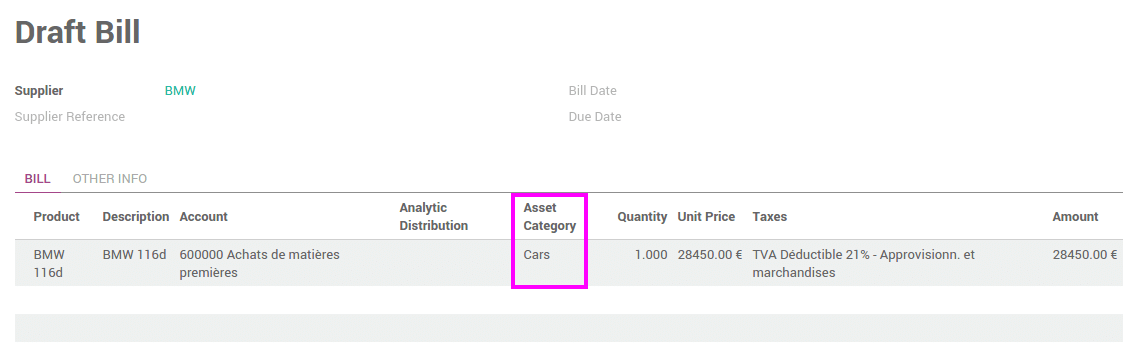
Selon les informations de la catégorie d'immobilisation, l'immobilisation sera créée en brouillon ou directement validée. Il est plus simple de confirmer des immobilisations directement afin que vous n'oubliez pas de les confirmer par la suite. (Validez le champ Valider les écritures sur Types d'immobilisation). Générez des immobilisations en brouillon lorsque vous voulez que votre conseiller puisse contrôler toutes les immobilisations avant de les comptabiliser.
Astuce
si vous mettez l'immobilisation sur l'article, la catégorie d'immobilisation sera automatiquement remplie dans la facture fournisseur.
Comment amortir une immobilisation ?
Odoo va créer des écritures d'amortissement automatiquement à la bonne date pour chaque immobilisation confirmée. (pas celles à l'état brouillon). Vous pouvez contrôler dans le tableau d'amortissement : une puce verte signifie que l'écriture a été générée pour cette ligne.
Mais vous pouvez aussi générer des écritures avant la date prévue en cliquant sur le point vert et en forçant la création d'écriture d'amortissement.
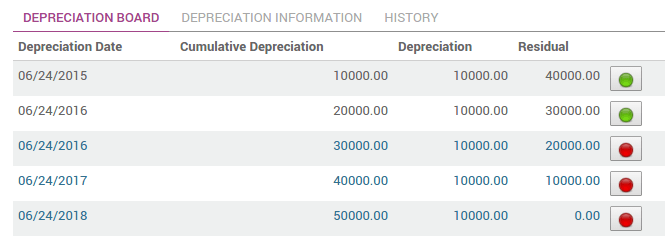
Note
Dans le tableau d'amortissement, cliquez sur le point rouge pour générer l'écriture. Cliquez sur le bouton :guilabel:[UNKNOWN NODE problematic]Items' en haut pour voir les écritures qui sont déjà générées.
Comment modifier une immobilisation existante ?
Cliquez sur Modifier l'amortissement
Changez le nombre d'amortissements
Odoo va automatiquement recalculer un nouveau tableau d'amortissement.
Comment enregistrer la vente ou la destruction d'une immobilisation ?
Si vous vendez ou détruisez une immobilisation, vous devez amortir complètement cet actif. Cliquez sur le bouton Vendre ou Détruire. Cette action comptabilisera le coût total de cette immobilisation, mais il n'enregistrera pas la transaction de vente qui doit être enregistrée par le biais d'une facture client.